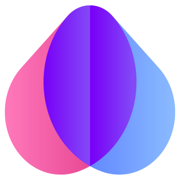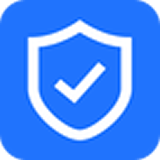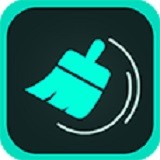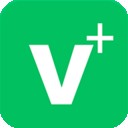微博如何设置夜间模式?微博刚打开首页面就是微博的热门内容,也就是一般查看的内容,可以上下滑动查看当前的热点,这些大家都知道,但是微博还有很多功能小伙伴还不知道怎么使用,下面分享吧小编带大家一起来看看吧。

方法步骤
1.首先打开软件进入到软件的主界面,我们在界面右下角点击“我”图标,进入到我页面。

2.在我页面中,我们在页面右上角找到“设置”选项,点击该选项进入到设置页面。

3.在设置页面中,我们找到“夜间模式”选项,点击该选项后面的开关按钮,打开夜间模式。

4.然后界面上就会弹出一个对话框,我们点击对话框中的“去下载”按钮,进入到在线主题页面。

5.进入到在线主题页面后,我们找到夜间模式选项,点击该选项下方的“下载”按钮,将夜间模式下载下来。

6.夜间模式下载成功后,在夜间模式选项上会出现一个“使用”按钮,点击该按钮就可以了。

7.接下来会弹出安装夜间模式的窗口,我们点击“安装”按钮,将夜间模式安装在软件中。

8.最后返回微博主界面,就会发现微博已经变成夜间模式了,如下图所示,大家可以作为参考。

以上就是小编跟大家分享的微博设置夜间模式方法,想了解更多微博的教程使用,欢迎关注分享吧网站,每天为你带来各种类型的教程下载!
| 微博使用教程大全 | |
| 修改昵称的方法 | 注销账号教程 |
| 查看访客的方法 | 关闭群推荐的方法 |
| 设置深色模式的方法 | 不显示手机型号的方法 |
| 设置微博来源的方法 | 设置评论权限的教程 |
| 更多教程:点击查看 | |